Seu ID Apple é a chave para todos os serviços da Apple, do iCloud à App Store e ao iMessage. Além disso, é a única maneira de ativar um novo dispositivo iOS e sincronizar dados entre produtos Apple. Se você esquecer a senha do seu ID Apple, todos esses serviços serão bloqueados e você perderá o controle total do seu dispositivo. Este guia explica como fazer Senha de ID da Apple redefinir com ou sem senha.

- Parte 1. Por que você precisa redefinir a senha do seu ID Apple?
- Parte 2. Guia passo a passo para redefinição de senha do ID Apple
- Parte 3. Solução de problemas comuns durante a redefinição de senha
- Parte 4. Melhores práticas para manter a segurança do ID Apple
- Parte 5. Perguntas frequentes sobre como redefinir o ID Apple
Parte 1. Por que você precisa redefinir a senha do seu ID Apple?
Como o login da Apple é tão importante, você deve criar uma senha forte e memorável. Há muitos motivos pelos quais você precisa redefinir a senha do seu ID Apple. De acordo com nossa pesquisa, as principais causas incluem:
1. Alterne as senhas regularmente por motivos de segurança.
2. Esqueça a senha atual do ID Apple.
3. Suspeita de comprometimento da conta ou violação de segurança
4. Incompatibilidades de senha, respostas incorretas a perguntas de segurança, sua O ID Apple não está ativo, etc.
Parte 2. Guia passo a passo para redefinição de senha do ID Apple
Caminho 1: Como redefinir a senha do ID Apple sem senha
Se você esquecer sua senha ou seu ID Apple estiver bloqueado, você precisará de uma ferramenta poderosa para redefini-la. Desbloqueador de iOS da Apeaksoft, por exemplo, permite remover o ID Apple atual do seu iPhone e você pode criar um novo login sem qualquer restrição.

4,000,000+ Transferências
Redefina seu ID Apple sem número de telefone, senha ou e-mail.
Ofereça recursos bônus, como remoção de senha da tela de bloqueio, Remoção de MDM, desvio de tempo de telaE muito mais.
Compatível com quase todos os modelos de iPhones e iPads.
Como redefinir o ID Apple se você puder acessar seu iPhone
1º Passo Instale a ferramenta de remoção de ID Apple
Inicie o software quando precisar redefinir seu ID Apple sem o número de telefone. Está disponível para Windows 11/10/8/7 e Mac OS X 10.7 ou superior. Escolher Remover ID Apple.

2º Passo Conecte-se ao seu iPhone
Conecte seu iPhone ao computador com um cabo Lightning e clique no botão Início botão. Se Find My estiver desativado, o software removerá a senha do seu ID Apple imediatamente. Se Find My estiver ativado, siga em frente.

3º Passo Remover ID Apple
No iOS 11.3 ou anterior, ligue o iPhone, execute o Configurações app, vá para Geral, escolha Limpare toque em Redefinir todas as configurações. Então o software fará o resto.
No iOS 11.4 ou posterior, insira 0000 e clique Confirmar, verifique as informações do seu iPhone e clique em Início para baixar o firmware. A seguir, insira 0000 novamente e clique Destravar para remover a senha do seu ID Apple.

Caminho 2: Como redefinir a senha do ID Apple com autenticação de dois fatores
Se você apenas alternar as senhas e configurar a autenticação de dois fatores, poderá redefinir o ID Apple diretamente no seu iPhone ou computador Mac. Dessa forma, não interromperá seus dados no seu dispositivo. Lembre-se de que, se você ativou o Find My, será solicitado que você insira a senha do seu ID Apple durante o processo. Portanto, este método só é adequado se o Find My estiver desativado no seu dispositivo.
1º Passo Abra o Configurações aplicativo e toque em seu perfil no iPhone. No Mac, clique no Apple menu, escolha Preferências do sistemaE clique ID da apple.
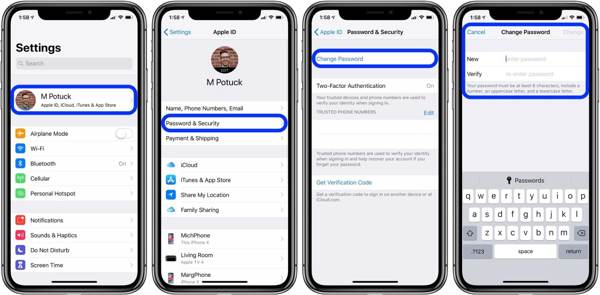
2º Passo Então escolha Senha e Segurança or Login e segurançae toque ou clique Alterar palavra-passe para entrar na tela de redefinição do ID Apple.
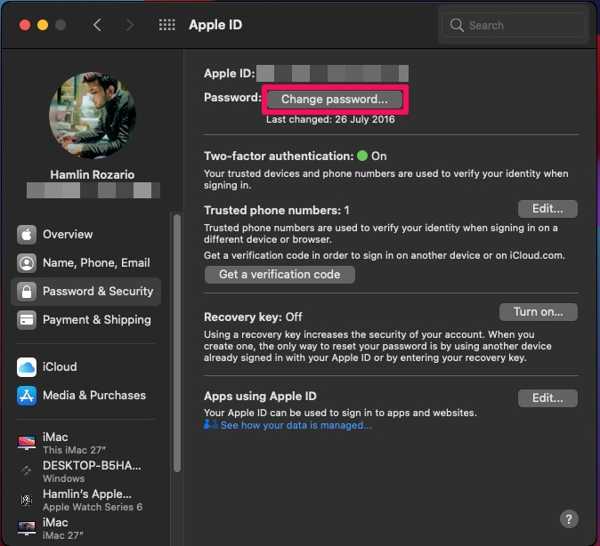
3º Passo Digite sua senha do iPhone ou senha do Mac de uma conta de administrador.
4º Passo Em seguida, insira uma nova senha, digite-a novamente e toque ou clique Mudar.
Caminho 3: como redefinir a senha do ID Apple online
Para ajudar os usuários a redefinir suas senhas de ID Apple, a Apple lançou um site. Você pode verificar sua propriedade e definir uma nova senha para seu login da Apple. Este método está disponível quer você tenha a autenticação de dois fatores ativada ou não.
1º Passo Acesse iforgot.apple.com em seu navegador, digite o endereço de e-mail do seu ID Apple, digite os caracteres da imagem e clique em Continuar.
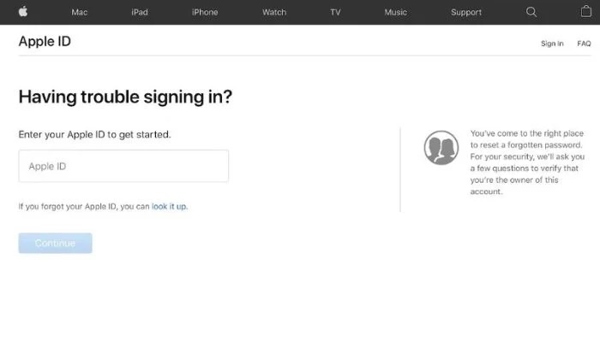
2º Passo Insira o número de telefone associado e clique em Continuar. Em seguida, você será solicitado a verificar sua propriedade, dependendo da sua situação:
Se a autenticação de dois fatores estiver ativada, escolha um dispositivo confiável. Então aperte Permitir na Trocar a senha mensagem no dispositivo e redefina a senha do ID Apple.

Se você usar a verificação em duas etapas, insira seu código de recuperação e clique em Continuar. Em seguida, selecione um dispositivo confiável e redefina sua senha.
Se você não tiver nenhuma medida de segurança, escolha Receber um email para redefinir a senha do seu ID Apple com e-mail. Ou selecione Responda a perguntas de segurança e siga as instruções para entrar na página de redefinição de senha.
Caminho 4: como redefinir a senha do ID Apple em outro dispositivo iOS
O aplicativo de suporte da Apple é um aplicativo gratuito que ajuda você a acessar soluções para produtos e serviços Apple, incluindo a redefinição remota da senha do seu ID Apple. Isso significa que você pode realizar o trabalho sem acessar seu iPhone ou Mac.

1º Passo Instale o aplicativo de suporte da Apple no iPhone do seu amigo.
2º Passo Vou ao Produtos guia e toque no ID da apple link sob o Mais Produtos seção.
3º Passo Torneira Esqueceu a senha da ID da Applee escolha Comece Agora. Toque Um Apple ID diferentee pressione Continuar.
4º Passo Em seguida, insira seu ID Apple e seu número de telefone confiável. Siga as instruções e redefina a senha do seu ID Apple.
Parte 3. Solução de problemas comuns durante a redefinição de senha
Problema 1: não é possível acessar a página da conta Apple ID
Soluções:
• Certifique-se de usar o e-mail do ID Apple correto.
• Feche e reabra o navegador e visite novamente a página da conta Apple ID.
• Desligue a VPN se estiver usando uma.
• Verifique o status dos servidores da Apple e certifique-se de que todos estejam trabalhando.
Problema 2: Não é possível receber o e-mail de redefinição de senha
Soluções:
• Verifique seu endereço de e-mail e certifique-se de que esteja correto.
• Vá para o endereço de e-mail correto. Deve ser o e-mail principal do seu ID Apple ou o segundo endereço de e-mail.
• Se você não conseguir encontrar o e-mail de redefinição do ID Apple na sua caixa de entrada, verifique-o em outras pastas.
• Redefinir um e-mail de redefinição.
Questão 3: Como responder corretamente às perguntas de segurança
Alternativa:
Ao redefinir a senha do seu ID Apple, você deve responder a uma ou mais perguntas de segurança.
Se você esquecer as respostas, configure a autenticação de dois fatores.
Problema 4: Desafio com autenticação de dois fatores
Soluções:
• A autenticação de dois fatores requer um produto Apple confiável para verificar sua propriedade. Se você tiver apenas um dispositivo Apple ou se seu dispositivo Apple não estiver perto de você, será difícil concluir a verificação.
• Para iOS 15 e posterior, você pode usar o contato de recuperação de conta.
Parte 4. Melhores práticas para manter a segurança do ID Apple
Para manter o seu ID Apple seguro, a Apple introduziu algumas medidas. No entanto, nem todos os compreendem. De acordo com nossa pesquisa, as práticas recomendadas para maximizar a segurança do seu ID Apple incluem:
1. Ative a autenticação de dois fatores.
2. Use uma senha de ID Apple forte e memorável.
3. Alterne e atualize sua senha regularmente.
4. Encontre o ícone de cadeado ao acessar a página da conta Apple ID em seu navegador.
5. Evite armadilhas comuns de senha.
6. Evite golpes de phishing. Não clique em links de e-mails ou SMS suspeitos.
Parte 5. Perguntas frequentes sobre como redefinir o ID Apple
Posso excluir meu ID Apple e criar um novo?
Sim, você pode desativar e excluir seu ID Apple atual e criar um novo com outro endereço de e-mail.
O que acontece se você não conseguir redefinir seu ID Apple?
Se você ativar a autenticação de dois fatores e não conseguir redefinir sua senha, poderá recuperar o acesso após o período de espera para recuperação de conta.
Quantas vezes você pode redefinir seu ID Apple?
Você pode redefinir sua senha quantas vezes desejar, mas um endereço de e-mail associado a um ID Apple não pode ser usado por um ano.
Conclusão
Este guia explicou como redefinir sua senha do ID da Apple no seu iPhone, Mac ou iforgot.apple.com. Além disso, fornecemos mais informações para proteger a segurança de login do seu ID Apple no futuro. Desbloqueador de iOS da Apeaksoft é a maneira mais fácil de redefinir sua senha sem quaisquer restrições. Se você tiver outras dúvidas, escreva-as abaixo.




